win101909의 무음 사운드 카드 문제를 해결하는 솔루션
win101909 시스템을 업그레이드한 후 사운드 카드에서 가끔 소리가 나지 않거나 소음이 발생하고 소리가 갑자기 커지고 부드러워지는 것을 제외하면 다른 측면에서는 문제가 없습니다. 편집자는 이 경우 장치 관리자에서 사운드 카드 드라이버를 업데이트하거나 자체 하드웨어 주변 장치를 확인하여 문제를 해결해야 한다고 생각합니다.
win101909 사운드 카드에서 소리가 나지 않는 경우
1. 사운드 카드 드라이버가 올바르게 설치되고 사운드 관련 서비스가 비활성화되지 않은 경우:
1. 화면.
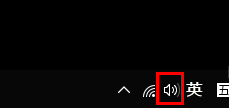
2. 팝업 메뉴에서 "볼륨 신디사이저 열기"를 클릭하세요.
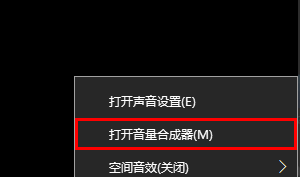
3. 그런 다음 "장치" 열 오른쪽에 있는 아래쪽 화살표를 클릭합니다.
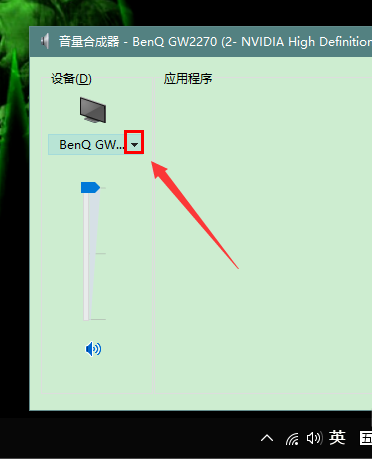
4. 그런 다음 올바른 소리 발생 장치를 선택하세요(스피커 권장).
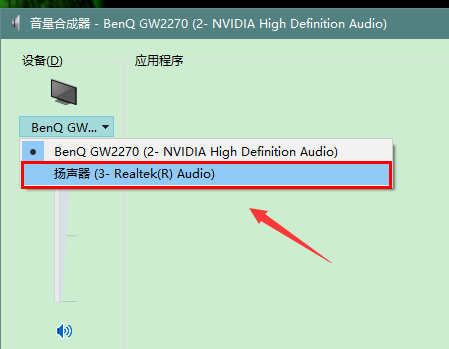
5. 기기를 선택한 후 볼륨을 적절한 크기로 조정하세요.
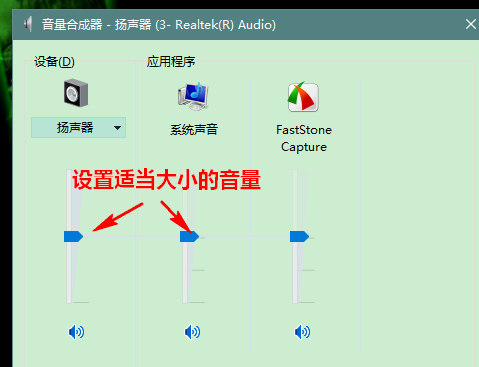
6. 설정이 완료되면 테스트를 위해 뮤직 플레이어를 열 수 있습니다.
정상적으로 실행되면 리듬에 맞춰 소리가 흔들리는 기기 및 프로그램에 긴 녹색 막대가 표시되는 것을 볼 수 있습니다.
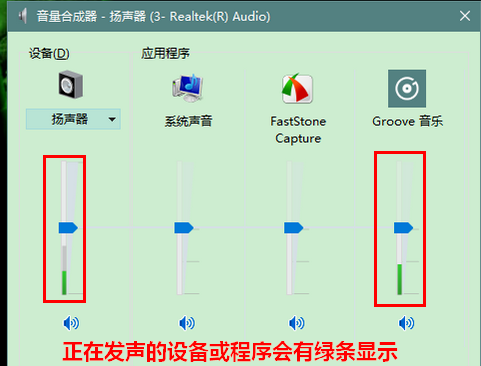
2. 장치 관리자 수정
1. 먼저 "시작"을 마우스 오른쪽 버튼으로 클릭하고 "장치 관리자"를 선택한 후 클릭하여 들어갑니다.
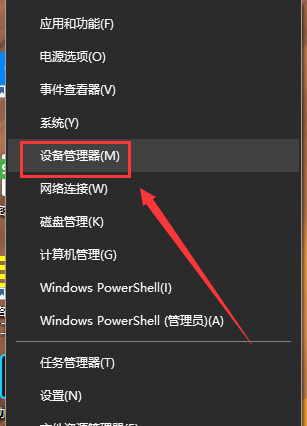
2. "사운드, 비디오 및 게임 컨트롤러"를 찾습니다.
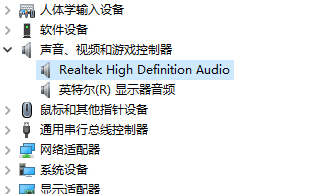
3. 그런 다음 마우스 오른쪽 버튼을 클릭하고 "드라이버 업데이트", "장치 제거" 또는 "장치 비활성화"를 선택하고 세 가지를 모두 시도해 보세요.
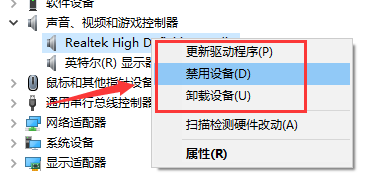
4. 장치를 제거하거나 비활성화한 다음 장치를 설치하거나 활성화합니다.
위 내용은 win101909의 무음 사운드 카드 문제를 해결하는 솔루션의 상세 내용입니다. 자세한 내용은 PHP 중국어 웹사이트의 기타 관련 기사를 참조하세요!

핫 AI 도구

Undresser.AI Undress
사실적인 누드 사진을 만들기 위한 AI 기반 앱

AI Clothes Remover
사진에서 옷을 제거하는 온라인 AI 도구입니다.

Undress AI Tool
무료로 이미지를 벗다

Clothoff.io
AI 옷 제거제

Video Face Swap
완전히 무료인 AI 얼굴 교환 도구를 사용하여 모든 비디오의 얼굴을 쉽게 바꾸세요!

인기 기사

뜨거운 도구

메모장++7.3.1
사용하기 쉬운 무료 코드 편집기

SublimeText3 중국어 버전
중국어 버전, 사용하기 매우 쉽습니다.

스튜디오 13.0.1 보내기
강력한 PHP 통합 개발 환경

드림위버 CS6
시각적 웹 개발 도구

SublimeText3 Mac 버전
신 수준의 코드 편집 소프트웨어(SublimeText3)
 회사의 보안 소프트웨어가 응용 프로그램이 실행되지 않습니까? 문제 해결 및 해결 방법은 무엇입니까?
Apr 19, 2025 pm 04:51 PM
회사의 보안 소프트웨어가 응용 프로그램이 실행되지 않습니까? 문제 해결 및 해결 방법은 무엇입니까?
Apr 19, 2025 pm 04:51 PM
일부 애플리케이션이 제대로 작동하지 않는 회사의 보안 소프트웨어에 대한 문제 해결 및 솔루션. 많은 회사들이 내부 네트워크 보안을 보장하기 위해 보안 소프트웨어를 배포 할 것입니다. ...
 데이터베이스에 대한 Navicat의 솔루션을 연결할 수 없습니다
Apr 08, 2025 pm 11:12 PM
데이터베이스에 대한 Navicat의 솔루션을 연결할 수 없습니다
Apr 08, 2025 pm 11:12 PM
다음 단계는 Navicat이 데이터베이스에 연결할 수없는 문제를 해결하는 데 사용될 수 있습니다. 서버 연결을 확인하고 서버가 실행되고 주소 및 포트가 올바르게 작동하는지 확인하고 방화벽에서 연결을 허용합니다. 로그인 정보를 확인하고 사용자 이름, 암호 및 권한이 올바른지 확인하십시오. 네트워크 연결을 확인하고 라우터 또는 방화벽 고장과 같은 네트워크 문제를 해결하십시오. 일부 서버에서 지원하지 않을 수있는 SSL 연결을 비활성화하십시오. Navicat 버전이 대상 데이터베이스와 호환되는지 확인하려면 데이터베이스 버전을 확인하십시오. 연결 시간 초과를 조정하고 원격 또는 느린 연결의 경우 연결 시간 초과를 늘리십시오. 다른 해결 방법, 위의 단계가 작동하지 않으면 소프트웨어를 다시 시작하거나 다른 연결 드라이버를 사용하거나 데이터베이스 관리자 또는 공식 Navicat 지원을 컨설팅 할 수 있습니다.
 Redis 메모리 사용이 너무 높으면 어떻게해야합니까?
Apr 10, 2025 pm 02:21 PM
Redis 메모리 사용이 너무 높으면 어떻게해야합니까?
Apr 10, 2025 pm 02:21 PM
Redis 메모리 급등에는 너무 큰 데이터 볼륨, 부적절한 데이터 구조 선택, 구성 문제 (예 : MaxMemory 설정이 너무 작은) 및 메모리 누출이 포함됩니다. 솔루션에는 만료 된 데이터 삭제, 압축 기술 사용, 적절한 구조 선택, 구성 매개 변수 조정, 코드의 메모리 누출 확인 및 메모리 사용을 정기적으로 모니터링합니다.
 Centos Minio 설치 권한 문제
Apr 14, 2025 pm 02:00 PM
Centos Minio 설치 권한 문제
Apr 14, 2025 pm 02:00 PM
CentOS 시스템에 따라 Minio 설치를위한 권한 문제 및 솔루션 CentOS 환경에서 Minio를 배포 할 때 권한 문제가 일반적인 문제입니다. 이 기사는 Minio의 설치 및 구성을 원활하게 완료하는 데 도움이되는 몇 가지 일반적인 권한 문제와 해당 솔루션을 소개합니다. 기본 계정 및 비밀번호 수정 : 환경 변수를 설정하여 기본 사용자 이름과 암호를 수정할 수 있습니다. minio_root_user 및 minio_root_password. 수정 후 Minio 서비스를 다시 시작하면 적용됩니다. 버킷 액세스 권한 구성 : 버킷을 공개로 설정하면 디렉토리가 통과하여 보안 위험이 발생합니다. 버킷 액세스 정책을 사용자 정의하는 것이 좋습니다. Minio를 사용할 수 있습니다
 phpmyadmin을 사용하여 MySQL 데이터베이스를 만드는 방법
Apr 10, 2025 pm 10:48 PM
phpmyadmin을 사용하여 MySQL 데이터베이스를 만드는 방법
Apr 10, 2025 pm 10:48 PM
Phpmyadmin은 PHP 프로젝트에서 데이터베이스를 만드는 데 사용될 수 있습니다. 특정 단계는 다음과 같습니다. phpmyadmin에 로그인하고 "새"버튼을 클릭하십시오. 작성하려는 데이터베이스의 이름을 입력하고 MySQL 명명 규칙을 준수합니다. 문제를 피하기 위해 UTF-8과 같은 문자 세트를 설정하십시오.
 Windows 8에서 코드를 실행할 수 있습니다
Apr 15, 2025 pm 07:24 PM
Windows 8에서 코드를 실행할 수 있습니다
Apr 15, 2025 pm 07:24 PM
VS 코드는 Windows 8에서 실행될 수 있지만 경험은 크지 않을 수 있습니다. 먼저 시스템이 최신 패치로 업데이트되었는지 확인한 다음 시스템 아키텍처와 일치하는 VS 코드 설치 패키지를 다운로드하여 프롬프트대로 설치하십시오. 설치 후 일부 확장은 Windows 8과 호환되지 않을 수 있으며 대체 확장을 찾거나 가상 시스템에서 새로운 Windows 시스템을 사용해야합니다. 필요한 연장을 설치하여 제대로 작동하는지 확인하십시오. Windows 8에서는 VS 코드가 가능하지만 더 나은 개발 경험과 보안을 위해 새로운 Windows 시스템으로 업그레이드하는 것이 좋습니다.
 CentOS HDFS 구성에서 일반적인 오해는 무엇입니까?
Apr 14, 2025 pm 07:12 PM
CentOS HDFS 구성에서 일반적인 오해는 무엇입니까?
Apr 14, 2025 pm 07:12 PM
Centos에서 Hadoop 분산 파일 시스템 (HDFS) 구성에 대한 일반적인 문제 및 솔루션 Centos에서 HadoophDFS 클러스터를 구축 할 때 일부 일반적인 잘못된 구성으로 인해 성능 저하, 데이터 손실이 발생할 수 있으며 심지어 클러스터조차 시작할 수 없습니다. 이 기사는 이러한 공통 문제와 이러한 함정을 피하고 HDFS 클러스터의 안정성과 효율적인 작동을 보장하는 데 도움이되는 솔루션을 요약합니다. 랙 인식 구성 오류 : 문제 : 랙-인식 정보가 올바르게 구성되지 않아 데이터 블록 복제본의 분포가 고르지 않고 네트워크로드가 증가합니다. 솔루션 : HDFS-Site.xml 파일에서 랙-인식 구성을 두 번 확인하고 HDFSDFSADMIN-PRINTTOPO를 사용하십시오.
 Redis 메모리 조각화를 처리하는 방법?
Apr 10, 2025 pm 02:24 PM
Redis 메모리 조각화를 처리하는 방법?
Apr 10, 2025 pm 02:24 PM
Redis 메모리 조각화는 할당 된 메모리에 재 할당 할 수없는 작은 자유 영역의 존재를 말합니다. 대처 전략에는 다음이 포함됩니다. REDIS를 다시 시작하십시오 : 메모리를 완전히 지우지 만 인터럽트 서비스. 데이터 구조 최적화 : Redis에 더 적합한 구조를 사용하여 메모리 할당 및 릴리스 수를 줄입니다. 구성 매개 변수 조정 : 정책을 사용하여 최근에 가장 적게 사용 된 키 값 쌍을 제거하십시오. 지속 메커니즘 사용 : 데이터를 정기적으로 백업하고 Redis를 다시 시작하여 조각을 정리하십시오. 메모리 사용 모니터링 : 적시에 문제를 발견하고 조치를 취하십시오.






